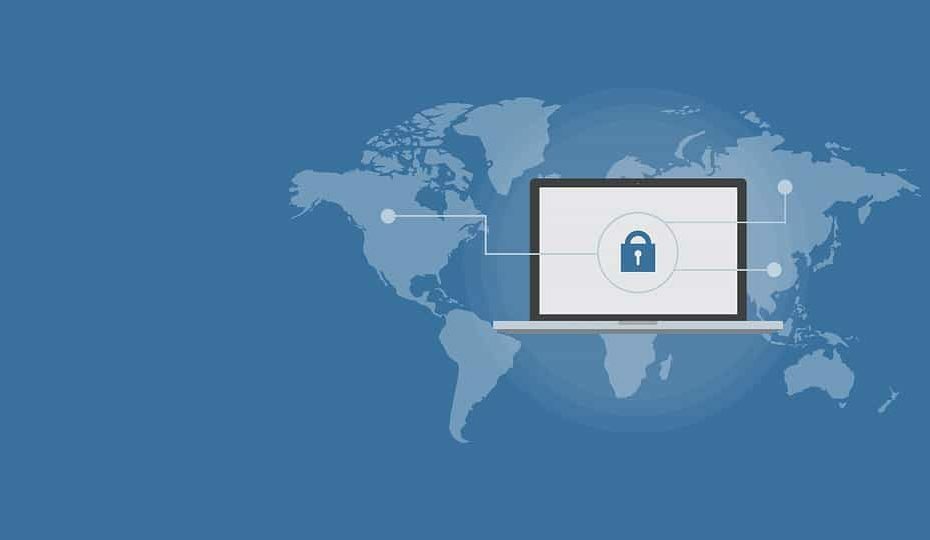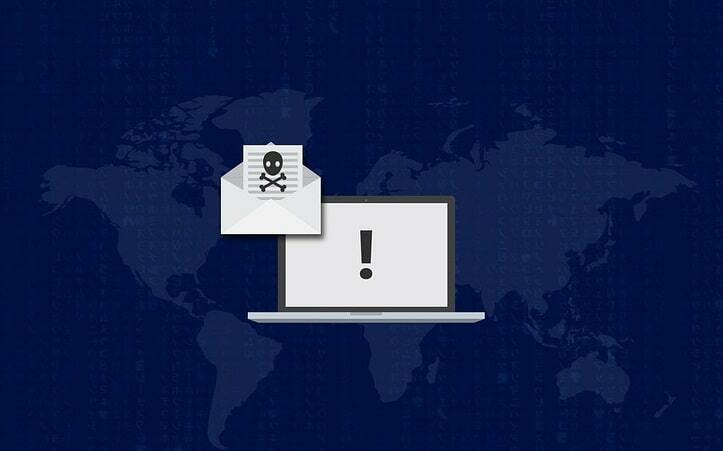
- Αντικλεπτική υποστήριξη
- Προστασία webcam
- Διαισθητική εγκατάσταση και διεπαφή χρήστη
- Υποστήριξη πολλαπλών πλατφορμών
- Κρυπτογράφηση τραπεζικού επιπέδου
- Χαμηλές απαιτήσεις συστήματος
- Προηγμένη προστασία κατά του κακόβουλου λογισμικού
Ένα πρόγραμμα προστασίας από ιούς πρέπει να είναι γρήγορο, αποτελεσματικό και οικονομικά αποδοτικό, και αυτό τα έχει όλα.
Οποιοδήποτε είδος αναδυόμενου παραθύρου που σας ζητά να κατεβάσετε κάτι δεν πρέπει να είναι αξιόπιστο. Συνήθως, έχετε να κάνετε με παραπλανητικά μηνύματα που οι ιστότοποι απάτης χρησιμοποιούν για πρόσβαση σε δεδομένα στο σύστημά σας Windows 10 ή να σας ξεγελάσουν για να πληρώσετε για λογισμικό τρίτων.
Είτε έτσι είτε αλλιώς, θα πρέπει να είστε εξαιρετικά προσεκτικοί όπως το πιθανότερο αντιμετωπίζετε μια επίθεση κακόβουλου λογισμικού.
Μια τέτοια ιδιαίτερη περίπτωση είναι η SLU_Updater.exe αναδυόμενο μήνυμα.
Επομένως, εάν μόλις λάβατε το αναδυόμενο παράθυρο SLU_Updater.exe, θα πρέπει να αποφασίσετε γρήγορα τι να κάνετε στη συνέχεια. Φυσικά, δεν πρέπει να κατεβάσετε τίποτα στον υπολογιστή σας. Αυτό που πρέπει να κάνετε είναι να ξεκινήσετε μια πλήρη σάρωση και αφαιρέστε το κακόβουλο λογισμικό που παίζει με τα νεύρα σου.
Και εδώ είναι πώς μπορείτε να το πετύχετε.
Πώς να αφαιρέσετε το κακόβουλο λογισμικό SLU_Updater.exe
Προφανώς, το αναδυόμενο παράθυρο ενημέρωσης σχετίζεται με το πρόγραμμα Stagelight της Openlabs. Επομένως, η διαγραφή του αρχείου SLU_Updater.exe θα πρέπει να είναι δυνατή εάν απεγκαταστήσετε το ήδη αναφερόμενο λογισμικό από τον υπολογιστή σας.
Για να το κάνετε αυτό, ακολουθήστε τα παρακάτω βήματα:
- Πάτα το Win+X πλήκτρα πρόσβασης και επιλέξτε Πίνακας Ελέγχου.
- Στον Πίνακα Ελέγχου, μεταβείτε στο Κατηγορίες και κάντε κλικ στο Απεγκατάσταση (στην ενότητα Προγράμματα).

- Βρες το Φως σκηνής πρόγραμμα και αφαιρέστε το.
- Εάν δεν μπορείτε να καταργήσετε το πρόγραμμα, προσπαθήστε πρώτα να διακόψετε τις διεργασίες του – την πρόσβαση Διαχειριστής εργασιών και στην καρτέλα Διεργασίες τερματίστε οποιαδήποτε διαδικασία που μπορεί να σχετίζεται με αυτό το πρόγραμμα.

Ιχνος: Εάν απλά δεν μπορείτε να καταργήσετε το πρόγραμμα, δοκιμάστε να ολοκληρώσετε τα βήματα από πάνω μέσω της Ασφαλούς λειτουργίας - πατήστε τα πλήκτρα πρόσβασης Win+R και πληκτρολογήστε msconfig και μετά πατήστε Enter. Από τα επόμενα παράθυρα μεταβείτε στην καρτέλα Εκκίνηση και επιλέξτε το πλαίσιο ελέγχου Ασφαλής λειτουργία. αποθηκεύστε τις αλλαγές σας και επανεκκινήστε το σύστημα Windows 10.
Εάν εξακολουθείτε να λαμβάνετε το αναδυόμενο παράθυρο SLU_Updater.exe, μετά την απεγκατάσταση του προγράμματος Stagelight by Openlabs, ξεκινήστε μια σάρωση. Μπορείτε να χρησιμοποιήσετε προεπιλεγμένο λογισμικό προστασίας από ιούς από τη Microsoft ή μπορείτε να επιλέξετε να εκτελέσετε ένα πιο αυτοματοποιημένο λογισμικό που θα εξαλείψει το πρόβλημα.
Για το σκοπό αυτό, συμβουλεύουμε κάθε χρήστη να προσεγγίσει το το καλύτερο λογισμικό προστασίας από ιούς για υπολογιστές με Windows μπορείτε να βρείτε τώρα.
Είτε έτσι είτε αλλιώς, βεβαιωθείτε ότι έχετε ολοκληρώσει μια πλήρη σάρωση – απλώς περιμένετε για όσο χρόνο χρειαστεί (η σάρωση θα εκτελεστεί ανάλογα με τον αριθμό των αρχείων που είναι αποθηκευμένα στη συσκευή σας). Στο τέλος, επιλέξτε να αφαιρέστε όλα τα μολυσμένα αρχεία και επανεκκινήστε τον υπολογιστή σας.
Στη συνέχεια, εκτελέστε μια τελευταία σάρωση για να βεβαιωθείτε ότι όλα είναι ασφαλή και ασφαλή τώρα.
Αυτό θα κάνει το κόλπο και θα πρέπει τώρα να αφαιρέσετε το αναδυόμενο μήνυμα SLU_Updater.exe από το σύστημά σας Windows 10. Βεβαιωθείτε ότι ο υπολογιστής σας προστατεύεται πάντα από προγράμματα προστασίας από ιούς ή κακόβουλο λογισμικό για να αποφύγετε παρόμοια προβλήματα.
Επίσης, το Τείχος προστασίας των Windows πρέπει να είναι ενεργοποιημένο και θα πρέπει να το χρησιμοποιήσετε προστασία περιήγησης στο web πολύ. Και, φυσικά, να είστε προσεκτικοί κατά τη λήψη και εγκατάσταση εφαρμογών τρίτων στη συσκευή σας, ειδικά όταν πλοηγείστε προς ιστοσελίδες που δεν είναι πλήρως αξιόπιστες.